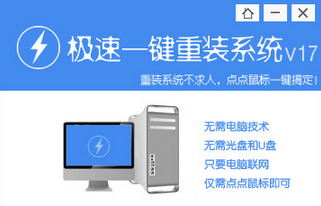Win8.1Update如何禁用烦扰的OneDrive同步服务
更新时间:2017-07-04 17:36:03
一、OneDrive系统设置篇
1、首先,使用微软账户登录当前的Win8.1或者Win8.1 Update系统平台。如果是Win8.1平台,用户需要打开SkyDrive应用(Win8.1 Update平台下已改名OneDrive)。这时,微软OneDrive已开始自动在本地生成OneDrive文件夹,同步云端数据。

2、按下Win键进入开始屏幕,点击打开Modern UI版的OneDrive应用(如果开始屏幕里面没有就直接键盘敲上onedrive就找到了),运行OneDrive应用。然后,将鼠标指向屏幕右下角,调出Charm超级菜单,点击“设置”后再点击“选项”,把同步文件功能设为关闭,关闭OneDrive同步文件功能,如下图所示:
这时,微软OneDrive网盘将暂停同步服务。
那么,如何彻底禁用系统内置的OneDrive网盘服务呢?这就需要用上本地组策略功能。
跟着小编接着往下看。
二、本地组策略篇
操作如下:
1、使用组合键Win+R,或者右击开始按钮,打开运行对话框,输入gpedit.msc,打开本地组策略编辑器;
2、Win8.1平台:依次定位到计算机配置》管理模板》Windows组件》SkyDrive目录;Win8.1 Update平台:依次定位到计算机配置》管理模板》Windows组件》OneDrive目录。
3、双击打开禁止使用OneDrive(Skydrive)进行文件存储策略设置,选择“已启用”
4、点击“确定”按钮后,就彻底生效了。
系统重装相关下载
Win8技巧相关推荐
重装系统软件排行榜
- 雨林木风一键重装系统工具V7.6.8贡献版
- 【电脑重装系统】系统之家一键重装系统V6.0精简版
- 【重装系统】魔法猪一键重装系统工具V4.5.0免费版
- 【重装系统】无忧一键重装系统工具V5.8最新版
- 【重装系统软件下载】屌丝一键重装系统V9.9.0尊享版
- 【电脑重装系统】小马一键重装系统V7.5.3
- 黑云一键重装系统软件下载免费版5.9.6
- 【电脑系统重装】小马一键重装系统V4.0.8装机版
- 【电脑重装系统】黑云一键重装系统软件V4.2免费版
- 深度一键重装系统软件V8.8.5简体中文版
- 系统基地一键重装系统工具极速版V4.2
- 小白一键重装系统v10.0.00
- 系统重装软件系统之家一键重装V1.3.0维护版
- 【一键重装系统】系统基地一键重装系统工具V4.0.8极速版
- 【电脑重装系统】系统之家一键重装系统软件V5.3.5维护版
重装系统热门教程
- 系统重装步骤
- 一键重装系统win7 64位系统 360一键重装系统详细图文解说教程
- 一键重装系统win8详细图文教程说明 最简单的一键重装系统软件
- 小马一键重装系统详细图文教程 小马一键重装系统安全无毒软件
- 一键重装系统纯净版 win7/64位详细图文教程说明
- 如何重装系统 重装xp系统详细图文教程
- 怎么重装系统 重装windows7系统图文详细说明
- 一键重装系统win7 如何快速重装windows7系统详细图文教程
- 一键重装系统win7 教你如何快速重装Win7系统
- 如何重装win7系统 重装win7系统不再是烦恼
- 重装系统win7旗舰版详细教程 重装系统就是这么简单
- 重装系统详细图文教程 重装Win7系统不在是烦恼
- 重装系统很简单 看重装win7系统教程(图解)
- 重装系统教程(图解) win7重装教详细图文
- 重装系统Win7教程说明和详细步骤(图文)